乍一看,隐藏在屏幕右下角的时钟似乎只起到一个作用--准确显示本地时间;然而,它的功能远不止这些。Windows 11时钟包含多种功能--闹钟、计时器、秒表、焦点会议和世界时钟--每种功能都能提高你的工作效率。
集成到操作系统中,所有这些工具都鼓励时间管理并协助完成任务。它们一起工作以提高用户的生产力,并提供一个令人满意的体验。以下是如何学习使用这些Windows 11时钟功能并充分利用它们的方法。

用Windows 11闹钟准时起床
你知道那句老话是怎么说的吗?"早睡早起使人健康、富有、有智慧",这句话从未如此真实。早点开始一天的工作和睡个好觉一样重要。毕竟,早起的鸟儿有虫吃。这时,你可以使用Windows 11闹钟来确保你不睡懒觉。
不过,它并不仅仅局限于此。如果你有在一天中的工作间隙打盹的习惯,在Windows 11闹钟上安排一个闹钟,以确保你15分钟的小睡不会演变成3小时的小睡。
以下是如何在Windows 11闹钟上设置一个或多个闹钟:

1. 启动 "时钟 "应用程序,导航到 "闹钟 "部分。
2. 点击右下角的 "+"图标,添加一个闹钟。
3. 通过选择时间、钟声和打盹时间表来设置闹钟。如果你想让它响一次以上(或在任何特定的日子),你还可以勾选重复闹钟选项。
4. 点击 "保存 "按钮。
一旦你完成了这些步骤,警报就会按照指定的时间表响起。你可以使用上述步骤创建任意多的报警器。
如何通过Windows 11世界时钟查看多个时区
自从跨国公司采用远程工作,学生在网上注册海外大学后,我们看到全球格局发生了重大变化。同一公司的员工在不同的国家工作,与来自全球其他地区的客户打交道。学生们在网上听课,并根据他们所在国家的时间来满足最后期限。
在这个远程工作和在线课程成为趋势的时代,必须注意彼此的时区。你不希望在半夜给你的教授或同事打电话。
但每天弄清时区和计算时差可能会成为一个持续的、耗时的麻烦。这时,Windows 11世界时钟就出现了。有了这个功能,你可以通过以下步骤为不同的时区添加多个时钟:
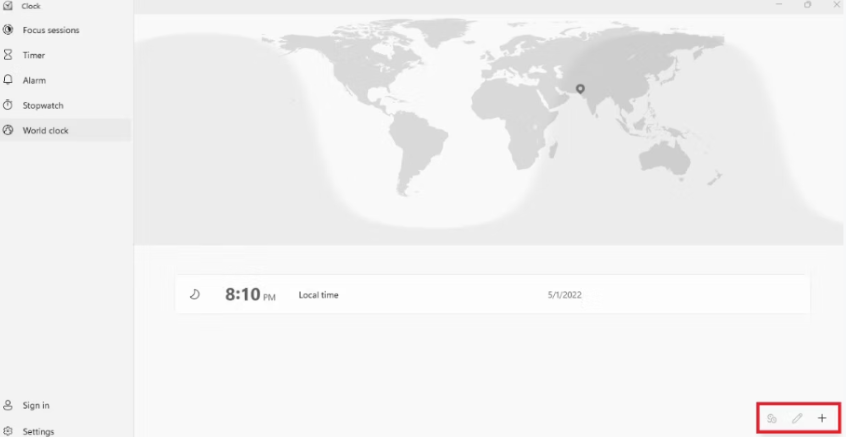
1. 打开时钟应用程序,选择世界时钟。
2. 点击右下角的+图标。
3. 搜索一个新的位置并点击添加。
这些步骤将把各自国家的时间固定在世界地图上。你也可以根据需要重复这些步骤来添加更多的时钟。时钟应用程序将自动组织你的位置,这样你就可以快速找到当地的时间并继续你的工作。
如何用Windows 11的秒表和计时器为任务计时
你是否在完成任务时习惯性地给自己计时?即使你没有,现在开始也为时不晚。无论你的生活方式如何,每个人都需要把事情做完,并控制他们的时间如何度过。
为自己计时是相当有帮助的,特别是当你在一个固定的时间表上工作,需要有效地完成类似的任务。你需要做的就是在开始工作之前激活秒表来监督自己。一旦你完成了,你就会知道这个任务花了多长时间,以及你的下一个目标应该是什么,也就是说,你如何能在相对较短的时间内做更多的事情。
要在Windows 11上使用秒表,以下是你需要做的:

1. 启动 "开始 "菜单。
2. 搜索 "时钟 "并按回车键。这将提示打开一个新窗口。
3. 从菜单中选择秒表。
4. 点击 "播放 "图标,激活秒表。
或者类似地,你可以使用定时器。当你设置一个定时器时,比如说15分钟,你就会让自己在一个特定的时期内把所有的注意力集中在一项任务上。随着计时器的启动,你会完全集中在手头的任务上,分心被降到最低,这是一场与时间的赛跑。
在一定时间内成功完成将使你的动力和生产力水平保持在较高水平。然后,你设置另一个定时器,循环往复。
下面是如何使用Windows 11计时器的方法:
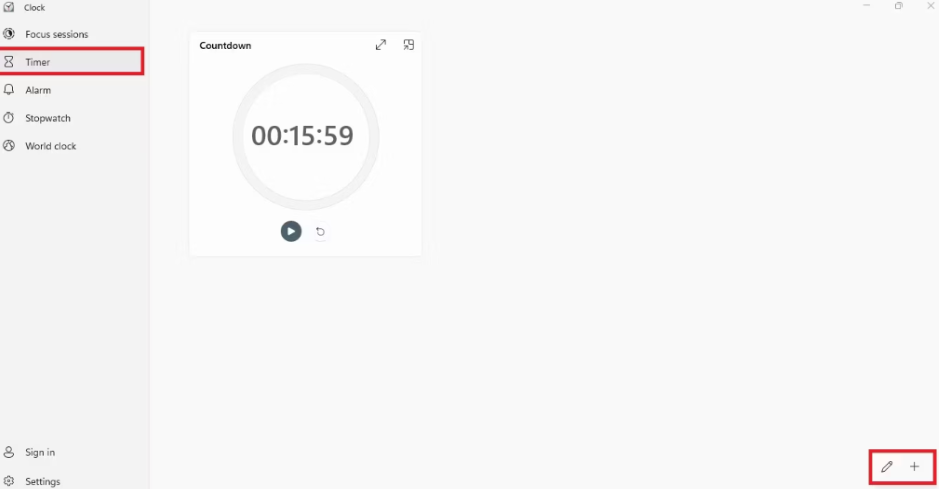
1. 启动 "时钟 "应用程序。
2. 切换到定时器标签。
3. 按下右下角的 "+"图标。
4. 设置时间,给它一个名字,然后点击 "保存 "来设置定时器。通过这些步骤,一个定时器被创建并出现在本节中。
5. 点击开始图标就可以激活定时器。
如何利用Windows 11的焦点会话追踪日常进度
如果你喜欢记录你的工作,并希望将时间管理提高一个档次,那么Windows 11专注会话是正确的方式。基于Pomodoro技术,它们是引导你的能量并在短时间内完成事情的完美工具。在这里,你可以设定每日目标,并在听你的Spotify播放列表时工作。
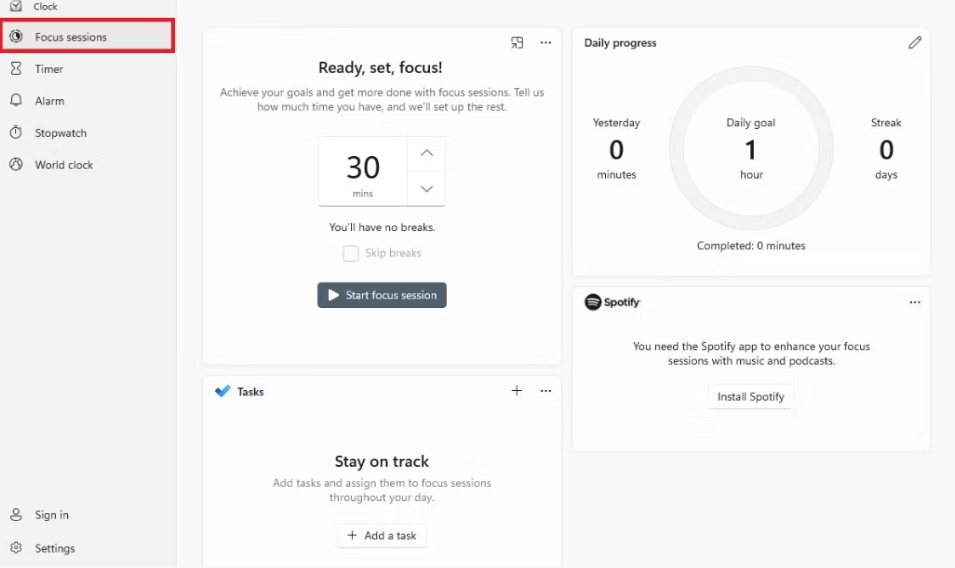
顾名思义,这些Windows 11专注会话可以帮助你过度专注于手头的工作。你可以调整你想花在一个任务上的时间,以及你想休息的时间。然而,如果你认为休息打破了势头,并喜欢在没有干扰的情况下工作,你可以选择跳过休息。
总而言之,专注会议是一个方便的生产力工具--你应该为自己配备。
解读越来越多的Windows 11
随着Windows 11的更新不断推出,我们不断了解到有趣的技巧和最新的改进。那些加入了Windows 11测试版并成为Windows Insider计划一部分的人,可以在Windows社区其他成员之前试验新功能。
版权声明:文章仅代表作者观点,版权归原作者所有,欢迎分享本文,转载请保留出处!


